LASデータの利活用~点群から3D建物データを作成する
【2022/11/9】
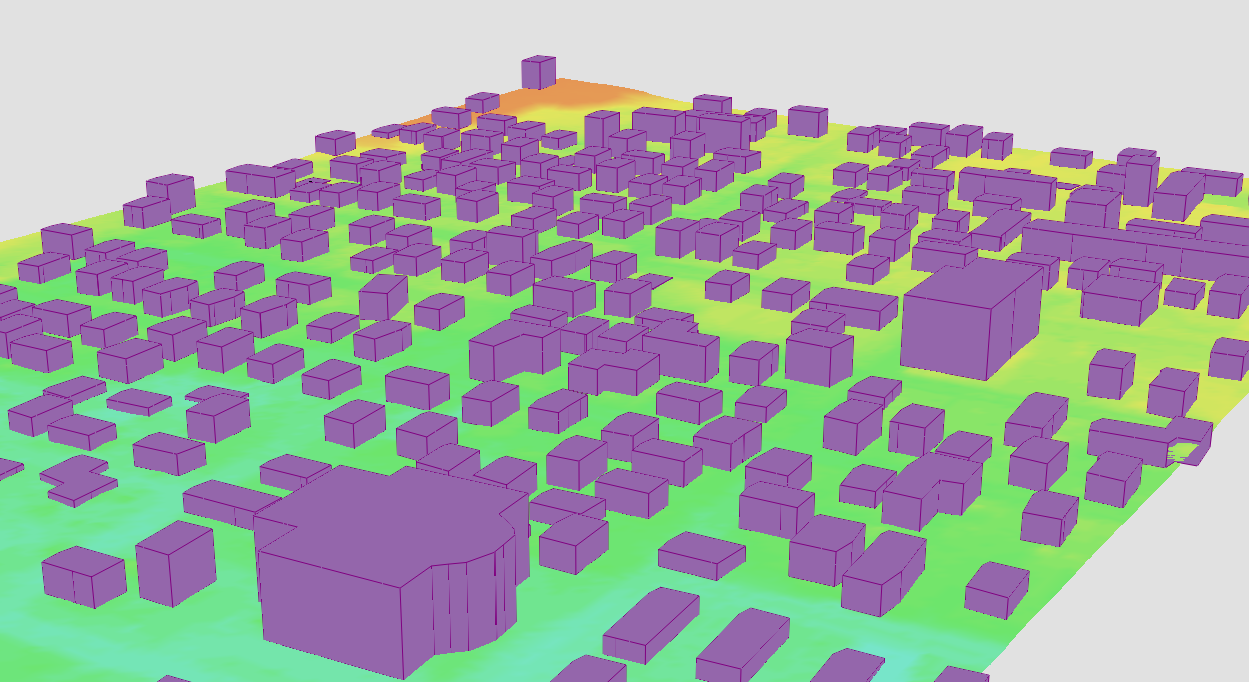
LASデータは、LIDARにより計測された点群データの標準フォーマットです。
≪フォーマット定義書≫
ASRPS LAS Specification 1.4 -R15
(PDFが開きます)
PC-MAPPINGでも、LASの利活用に向けた各種機能を取り揃えております。
今回は、PC-MAPPINGを利用して、LASのポイント属性として定義されているZ座標から3D建物データを作成する方法をご紹介します。
≪フォーマット定義書≫
ASRPS LAS Specification 1.4 -R15
(PDFが開きます)
PC-MAPPINGでも、LASの利活用に向けた各種機能を取り揃えております。
今回は、PC-MAPPINGを利用して、LASのポイント属性として定義されているZ座標から3D建物データを作成する方法をご紹介します。
LASのポイント属性について
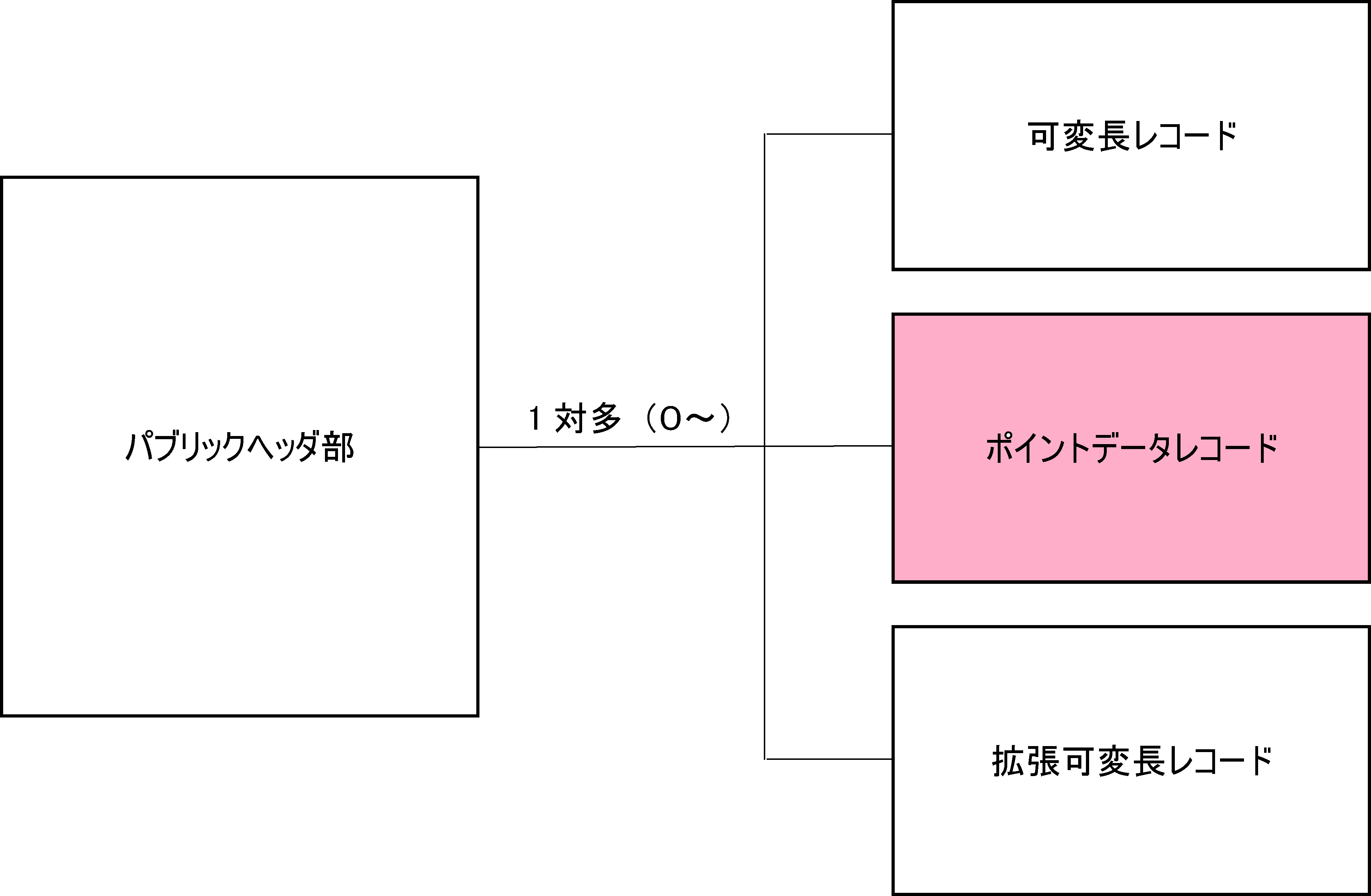
LAS構成図(イメージ)
LASは、点群(ポイントクラウド)データを定義するフォーマットで、「パブリックヘッダ部」「可変長レコード」「ポイントデータレコード」「拡張可変長レコード」の4種類の要素から構成されます。その中でも、ポイントデータレコードはLASの主要な部分を占め、ver.1.4時点で0~10のフォーマットが存在します。
ポイントデータレコードに定義できる属性情報はフォーマットによって異なりますが、X,Y,Z座標、反射強度(Intensity)、分類(Classification)といった基本となる属性項目は、すべてのフォーマットで設定可能です。また、GPS時間やRGB値といった汎用的な属性も多くのフォーマットで設定することができます。
ポイントデータレコードに定義できる属性情報はフォーマットによって異なりますが、X,Y,Z座標、反射強度(Intensity)、分類(Classification)といった基本となる属性項目は、すべてのフォーマットで設定可能です。また、GPS時間やRGB値といった汎用的な属性も多くのフォーマットで設定することができます。
こちらの記事もご覧ください。
MAPCOM WORLD TOPICS「PC-MAPPINGでのLASファイルの取り扱いについて」
MAPCOM WORLD TOPICS「PC-MAPPINGでのLASファイルの取り扱いについて」
LASデータから3D建物データを作成
データの準備
今回は、オープンデータとして公開されているLASデータ・建物ポリゴンデータを利用して作業を行います。
また、建物底面の標高を求めるために、標高メッシュデータ(DEM)を利用します。標高メッシュデータは、LASデータと同じレーザー計測成果を元にして作成されたものです。
≪使用データ≫
・LASデータ、標高メッシュデータ
G空間情報センター「【北海道】航空レーザーデータ(R02遠別川総合流域防災)」
・建物ポリゴンデータ
国土地理院ベクトルタイル提供実験:基盤地図情報_基本項目(建築物の外周線)
また、建物底面の標高を求めるために、標高メッシュデータ(DEM)を利用します。標高メッシュデータは、LASデータと同じレーザー計測成果を元にして作成されたものです。
≪使用データ≫
・LASデータ、標高メッシュデータ
G空間情報センター「【北海道】航空レーザーデータ(R02遠別川総合流域防災)」
・建物ポリゴンデータ
国土地理院ベクトルタイル提供実験:基盤地図情報_基本項目(建築物の外周線)

標高メッシュと建物ポリゴン

LASデータを3D表示
手順1:標高メッシュから建物ポリゴンへZ値を転記
まずは、建物の底面の標高を求めるために、標高メッシュ(DEM)から建物ポリゴンへZ値を転記します。
[編集]-[編集]-[Z値]-[TIN、標高メッシュからのZ値付与]メニューを利用すると、プロジェクトに登録されている標高メッシュやTINからベクターへZ値(高さ情報)を転記することができます。
さらに、[編集]-[編集]-[Z値]-[内部属性・Z値転記]メニューを利用して、内部情報としてのZ値をポリゴン内部属性へ転記します。
[編集]-[編集]-[Z値]-[TIN、標高メッシュからのZ値付与]メニューを利用すると、プロジェクトに登録されている標高メッシュやTINからベクターへZ値(高さ情報)を転記することができます。
さらに、[編集]-[編集]-[Z値]-[内部属性・Z値転記]メニューを利用して、内部情報としてのZ値をポリゴン内部属性へ転記します。
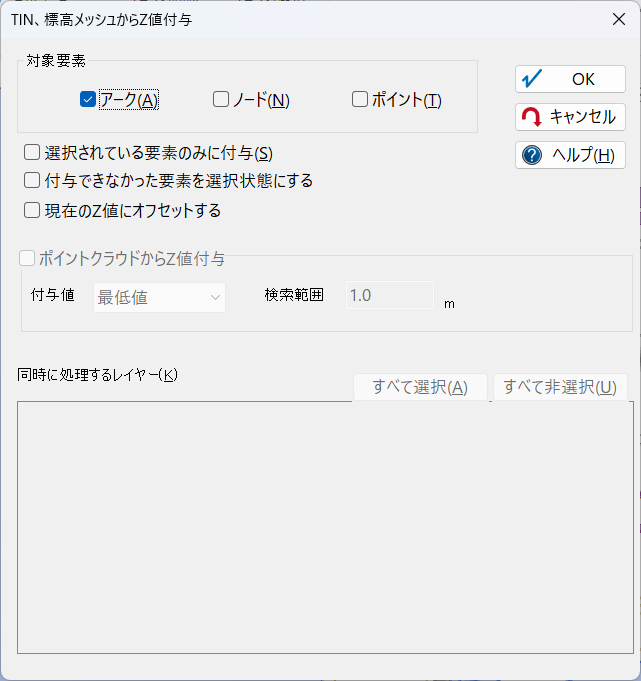
「TIN、標高メッシュからZ値付与」ダイアログ
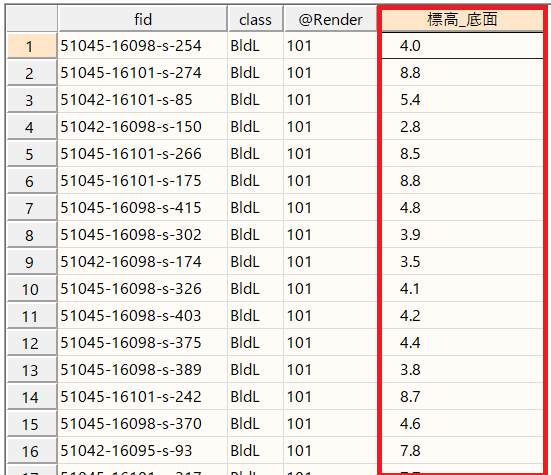
標高メッシュから転記された建物底面の標高値
手順2:LASから建物ポリゴンへZ値を転記
次に、LASデータを利用して、建物上面の標高を求めます。
[編集]-[ポイントクラウド]-[ポリゴン領域に包含されるLASポイントデータの集計で抽出]メニューを利用すると、指定したレイヤーのポリゴン領域に含まれるLASポイントデータのZ座標を集計し、ポイント総数 / 最高値 / 最低値 / 平均値 / 中央値 / 密度(点/㎡)を求めることができます。
今回は最高値を建物上面の標高とすることにします。
[編集]-[ポイントクラウド]-[ポリゴン領域に包含されるLASポイントデータの集計で抽出]メニューを利用すると、指定したレイヤーのポリゴン領域に含まれるLASポイントデータのZ座標を集計し、ポイント総数 / 最高値 / 最低値 / 平均値 / 中央値 / 密度(点/㎡)を求めることができます。
今回は最高値を建物上面の標高とすることにします。
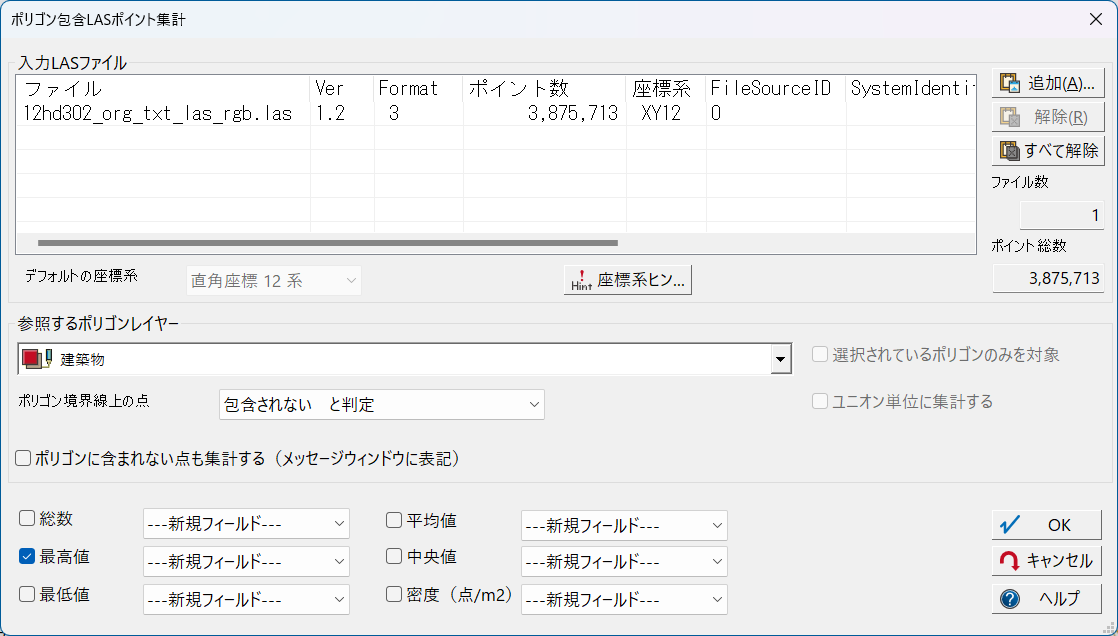
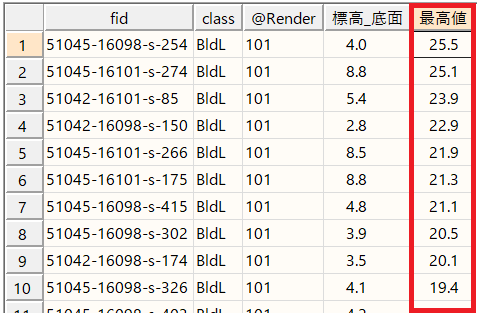
求められたLASポイントデータの集計値は、ポリゴン内部属性に登録されます。
これで、手順1の建物底面の標高に加え、建物ポリゴンに含まれるLASポイントデータの最高値(→建物上面の標高)の2種類の標高値が得られました。
これで、手順1の建物底面の標高に加え、建物ポリゴンに含まれるLASポイントデータの最高値(→建物上面の標高)の2種類の標高値が得られました。
手順3:建物の高さを算出
建物上面の標高と底面の標高の差=建物の高さを求めます。属性テーブル上での数値計算は計算フィールドを利用して行います。
手順2のポリゴン領域のLASポイントデータ集計より得られた「最高値」フィールドから、手順1の標高メッシュからのZ値転記により得られた「標高_底面」フィールドの値を引きます。
計算式:〈最高値〉-〈標高_底面〉
これで、建物の高さを表す「@建物」フィールドが得られました。
参考:「【計算フィールド】設定方法」
手順2のポリゴン領域のLASポイントデータ集計より得られた「最高値」フィールドから、手順1の標高メッシュからのZ値転記により得られた「標高_底面」フィールドの値を引きます。
計算式:〈最高値〉-〈標高_底面〉
これで、建物の高さを表す「@建物」フィールドが得られました。
参考:「【計算フィールド】設定方法」
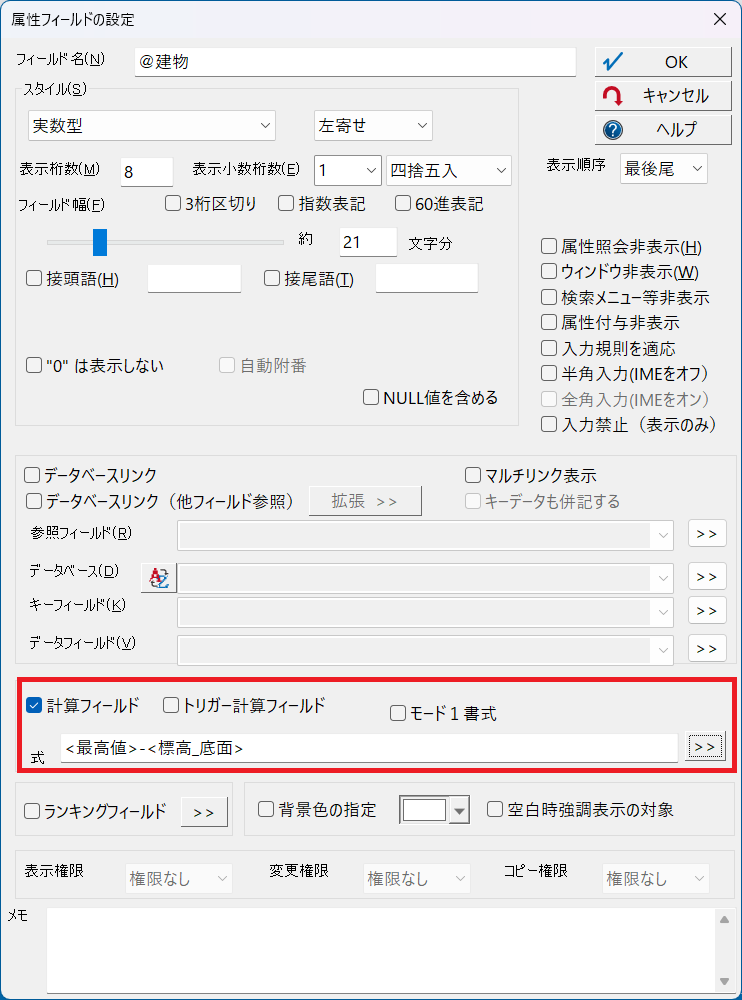
計算フィールドの設定
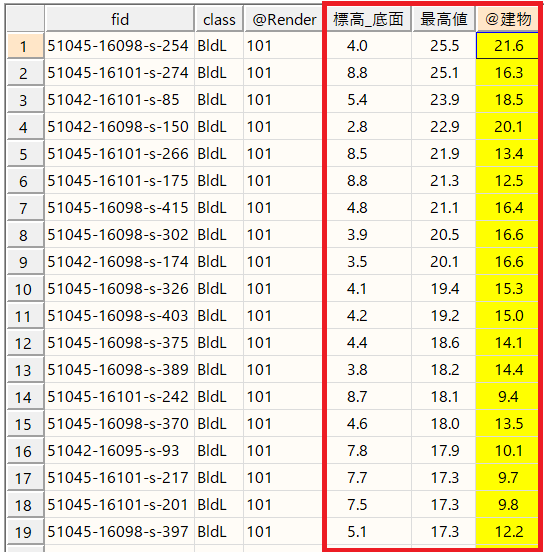
手順4:3Dビュー設定
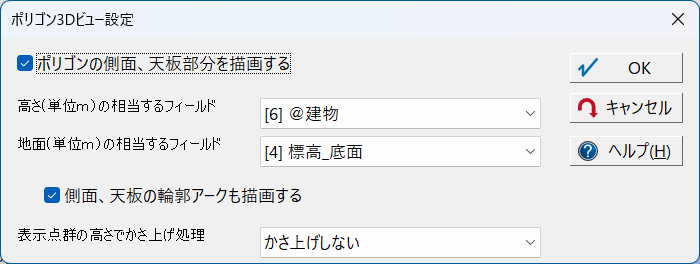
作成した高さ情報付きの建物ポリゴンデータを3Dビューするための設定を行います。
[編集]-[編集]-[レイヤー]-[ポリゴン3Dビュー設定]メニューを実行し、「ポリゴン3Dビュー設定」メニューダイアログで左図の通り設定します。
[編集]-[編集]-[レイヤー]-[ポリゴン3Dビュー設定]メニューを実行し、「ポリゴン3Dビュー設定」メニューダイアログで左図の通り設定します。
「ポリゴンの側面、天板部分を描画する」チェックオン
「高さ(単位m)の相当するフィールド」:@建物
「地面(単位m)の相当するフィールド」:標高_底面
「高さ(単位m)の相当するフィールド」:@建物
「地面(単位m)の相当するフィールド」:標高_底面
結果
[ホーム]-[3Dビュー]-[3Dビュー]メニューを実行すると、プロジェクトデータから3Dビューを作成します。
これまでの作業内容を元に、建物ポリゴンの建物の高さと地面の高さが適切に設定された状態で3Dビューが作成されました。
3Dビュー上でポリゴン内部属性を照会し、建物の高さを確認することも可能です。
これまでの作業内容を元に、建物ポリゴンの建物の高さと地面の高さが適切に設定された状態で3Dビューが作成されました。
3Dビュー上でポリゴン内部属性を照会し、建物の高さを確認することも可能です。
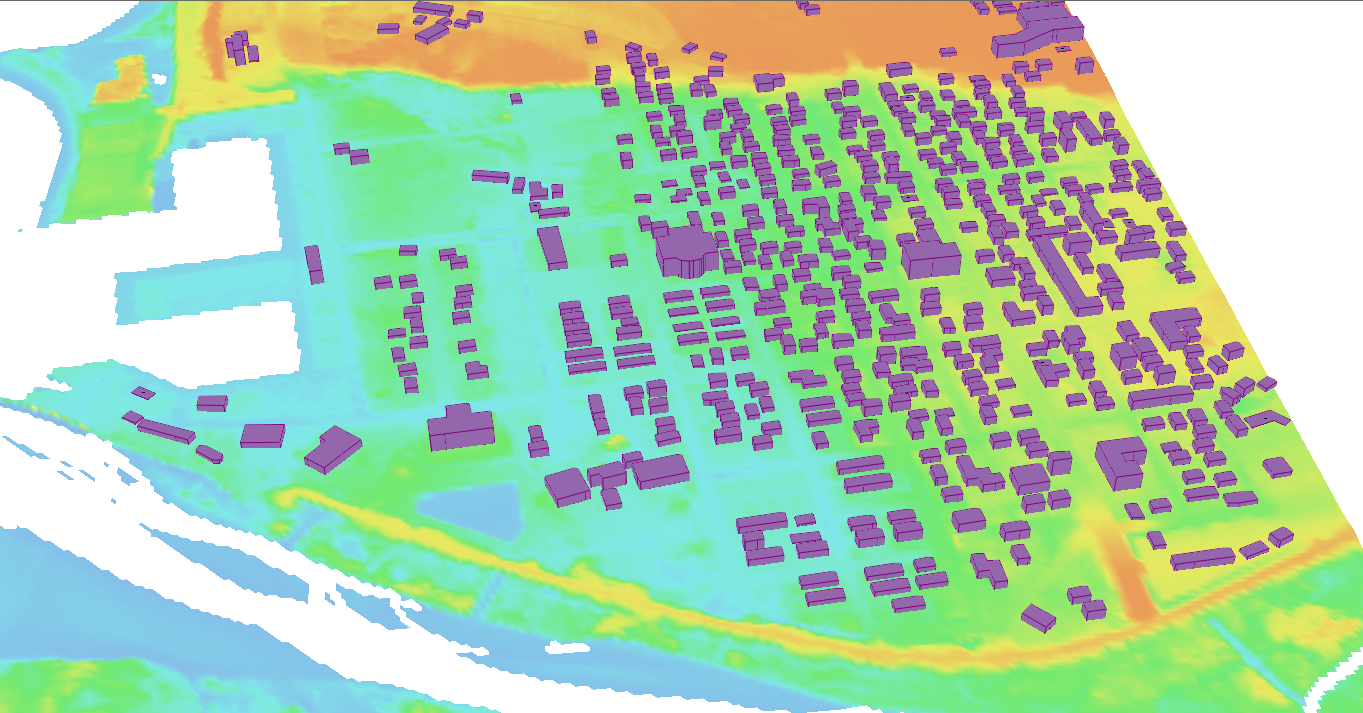
3Dビュー全景
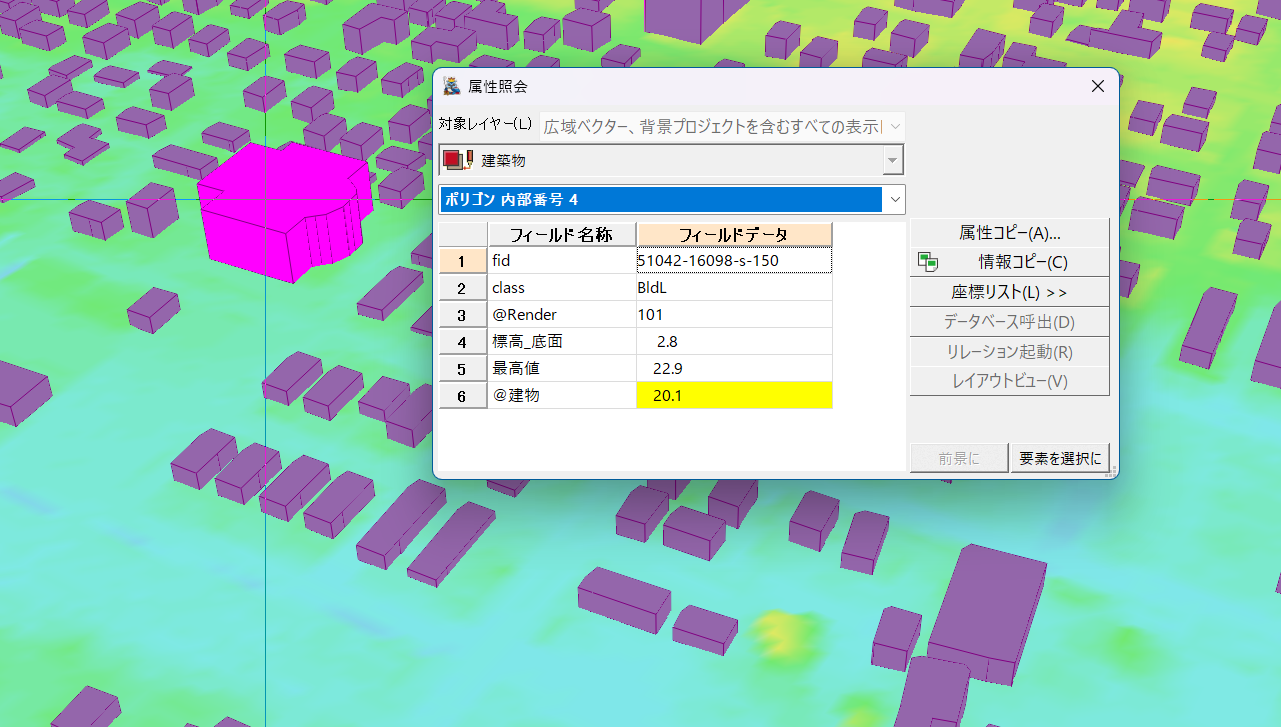
3Dビューでの属性照会

PC-MAPPINGでのLASデータ取り扱いについて
LASデータのフォーマットに準拠した機能
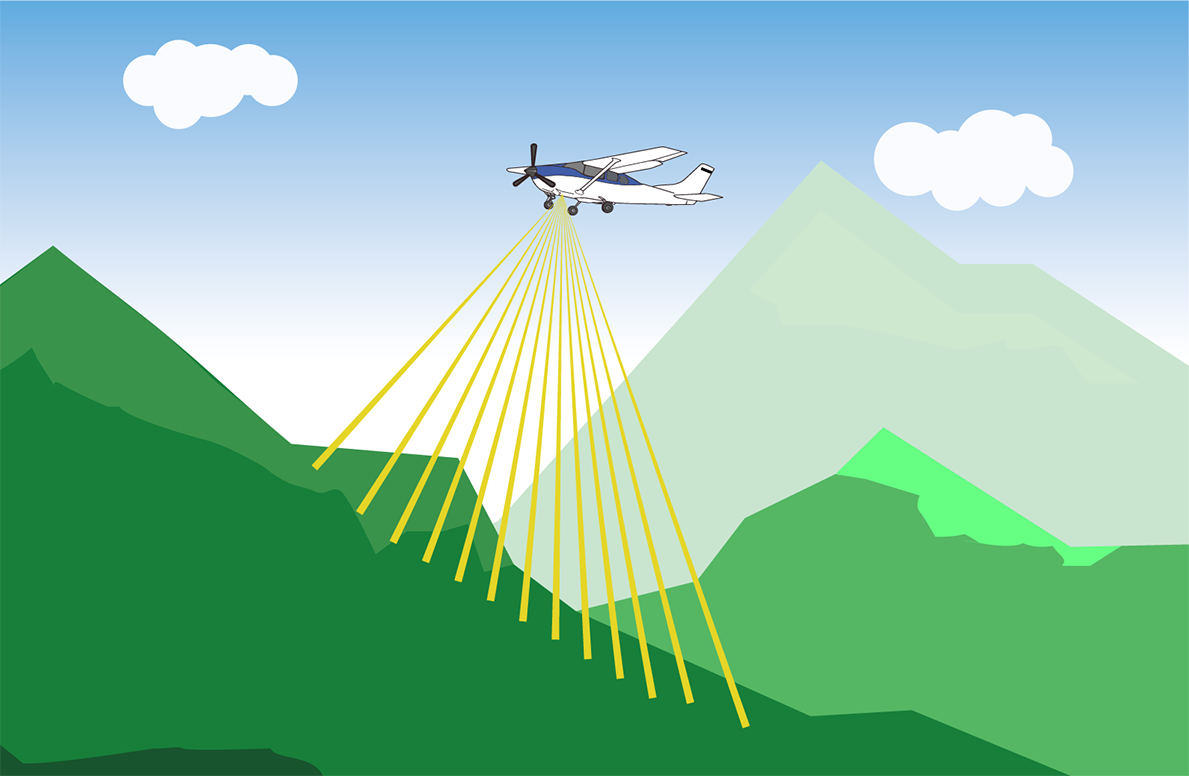
PC-MAPPINGのLAS関連機能は、ASPRSが公開するフォーマットに準拠しています。バージョンやポイントデータフォーマット毎の取り扱いやフォーマット変換、複数LASファイルの統合・分割、CRS情報の編集(座標変換)等に対応し、柔軟なLASデータ運用が可能です。
LASデータのヘッダ情報やポイント属性の確認も簡単に行えます。
LASデータのヘッダ情報やポイント属性の確認も簡単に行えます。
LASデータをインポートし、快適に閲覧

LASデータをインポートし、他のGISデータと重ね合わせて表示可能です。
サンプリングによるインポートに対応し、大まかな見た目を確認する場合等には、指定した点数以下になるように間引いて取り込むことで処理時間の短縮を図ります。
また、3Dビュー機能を備え、LAS点群を利用したリアルな空間モデリングが可能です。効率良く点群を表示するための描画機構とデータ構造を持ち、3Dビュー上で快適に閲覧することができます。
画像:G空間情報センター「【北海道】航空レーザーデータ(R02遠別川総合流域防災)」
サンプリングによるインポートに対応し、大まかな見た目を確認する場合等には、指定した点数以下になるように間引いて取り込むことで処理時間の短縮を図ります。
また、3Dビュー機能を備え、LAS点群を利用したリアルな空間モデリングが可能です。効率良く点群を表示するための描画機構とデータ構造を持ち、3Dビュー上で快適に閲覧することができます。
画像:G空間情報センター「【北海道】航空レーザーデータ(R02遠別川総合流域防災)」
GISデータとしての利活用に向けたLAS編集機能
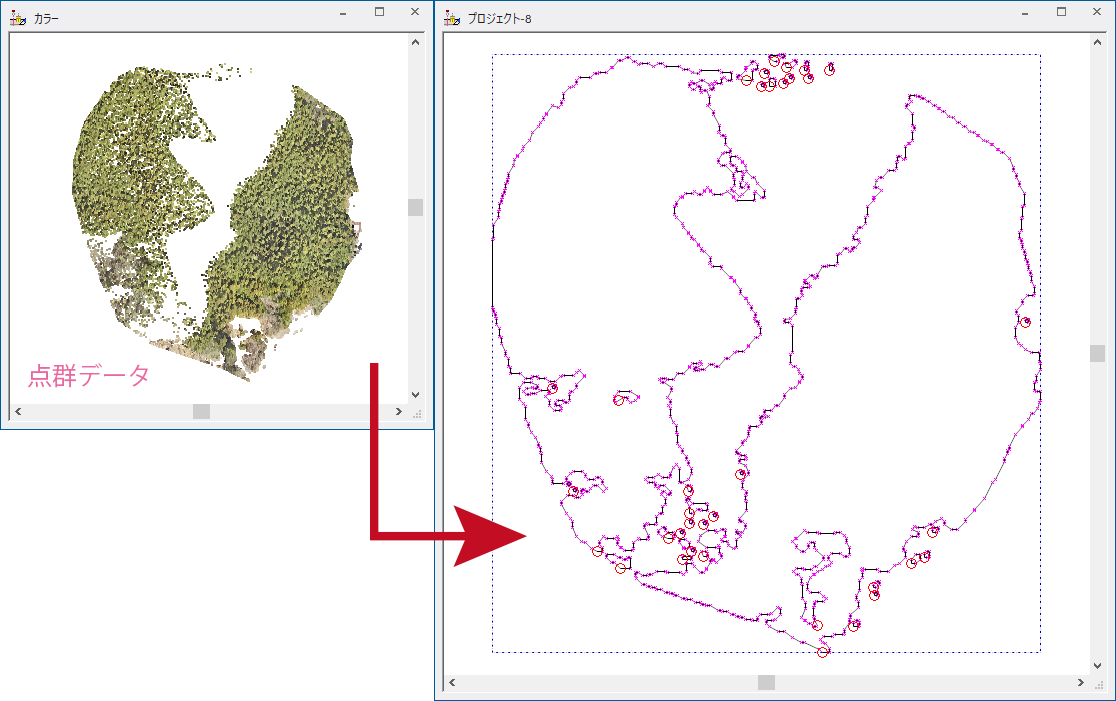
LAS点群データと他のGISデータとの統合利用を主眼としたLAS編集機能を備えています。
- LASデータの存在領域ポリゴンの作成
- LASデータ点密度マップの作成
- LASデータをポリゴン領域で抽出 等
その他、LASデータに関連した機能をご紹介しています。
MAPCOM WORLD TOPICS「LASデータの点密度を評価する」
MAPCOM WORLD TOPICS「LASデータ品質チェックのポイント」
MAPCOM WORLD TOPICS「LASデータの点密度を評価する」
MAPCOM WORLD TOPICS「LASデータ品質チェックのポイント」

